AutoCAD2007拉伸图形教程详解
时间:2025-09-06 12:16:27 150浏览 收藏
还在为AutoCAD 2007拉伸图形而烦恼吗?本文将为你详细解读AutoCAD 2007中拉伸图形的步骤,让你轻松掌握这项实用技巧。从经典工作空间的切换,到使用STRETCH命令或“拉伸”工具,再到精确控制拉伸基点和距离,本文都将一一讲解。无论你是新手还是有一定基础的用户,都能通过本文学会如何利用交叉选择窗口精准选择拉伸对象,并理解其对图形的影响。告别摸索,快速提升你的AutoCAD 2007绘图效率!
AutoCAD 2007软件具备直接拉伸图形的功能,但不少用户仍不清楚具体操作步骤。下面将详细介绍如何在AutoCAD 2007中实现图形的拉伸操作,一起来了解吧!
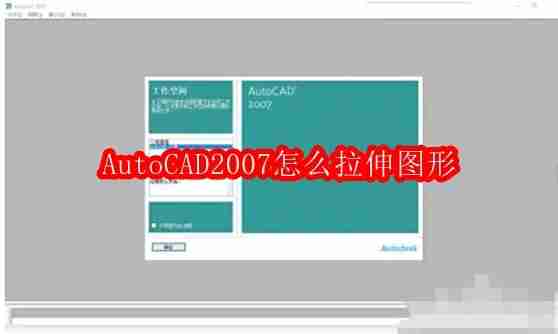
如何在AutoCAD 2007中拉伸图形
第一步
打开AutoCAD 2007程序,进入操作界面后切换至“经典工作空间”。若当前未显示该界面,可依次点击“工具”>“工作空间”>“AutoCAD经典”进行设置。
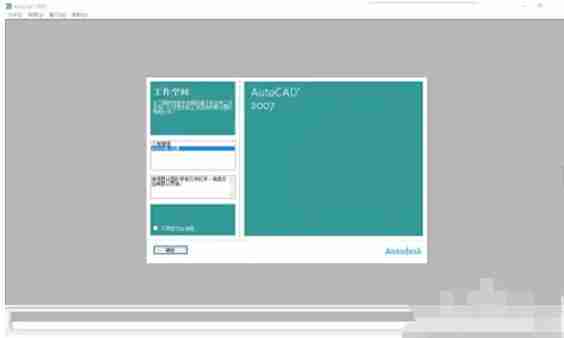
第二步
利用绘图工具(例如直线、多段线、矩形等)绘制新的图形,或选择已有的图形对象作为操作目标。
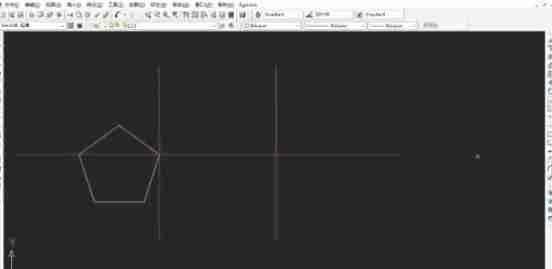
第三步
方式一:在命令行中输入命令 STRETCH,然后按回车键确认。
方式二:点击“修改”工具栏中的“拉伸”按钮,或通过菜单栏选择“修改”>“拉伸”功能。
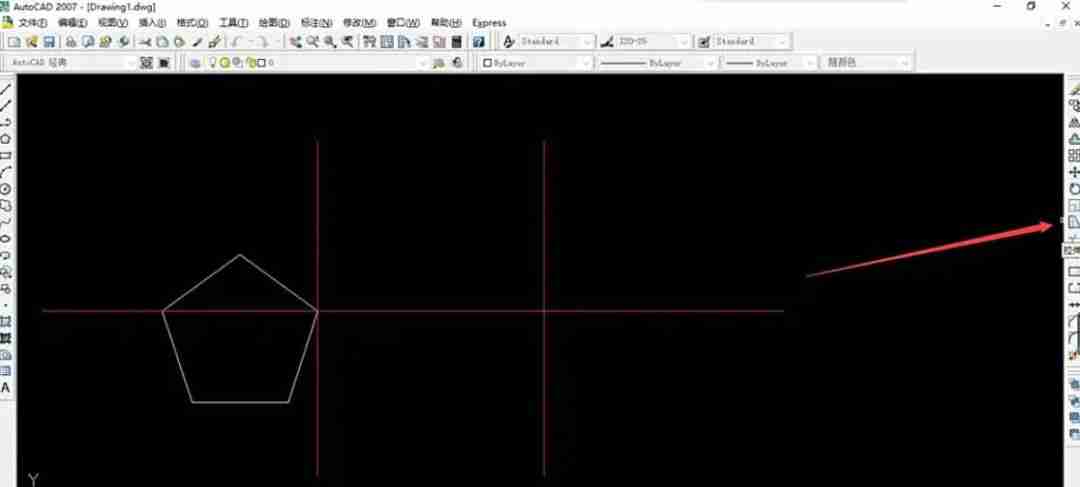
第四步
使用交叉选择窗口(即从右向左拖动鼠标)框选需要拉伸的区域。
重要提示:只有完全位于交叉窗口内的图元或其端点才会被拉伸;而部分被框选的图元(如一条线段的一部分)则会被整体移动。
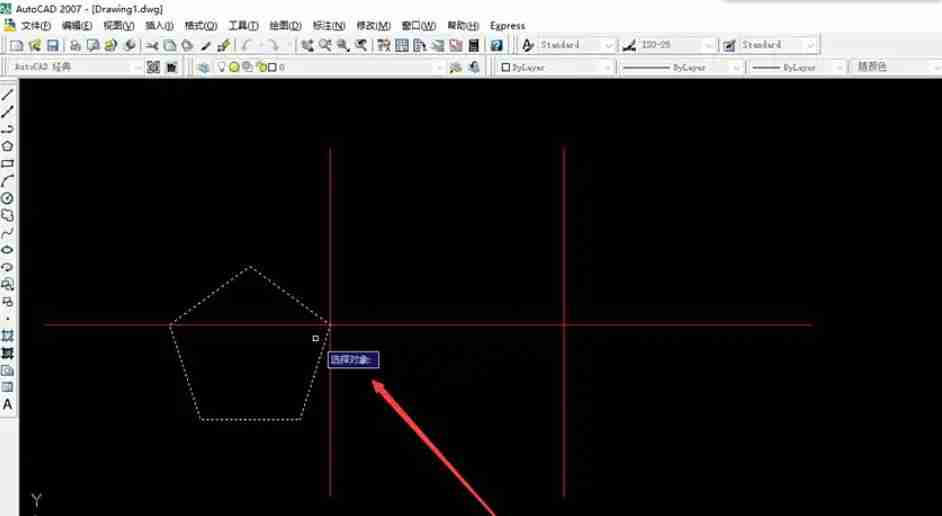
第五步
当命令行提示“指定基点”时,可在图形上选取一个点作为拉伸的基准点(也可手动输入坐标值)。随后移动鼠标以确定拉伸方向,或直接输入距离参数(例如输入 @5,0 表示沿X轴正方向拉伸5个单位)。此外,还可以通过输入相对坐标(如 @X,Y)来精确控制拉伸的位移量。
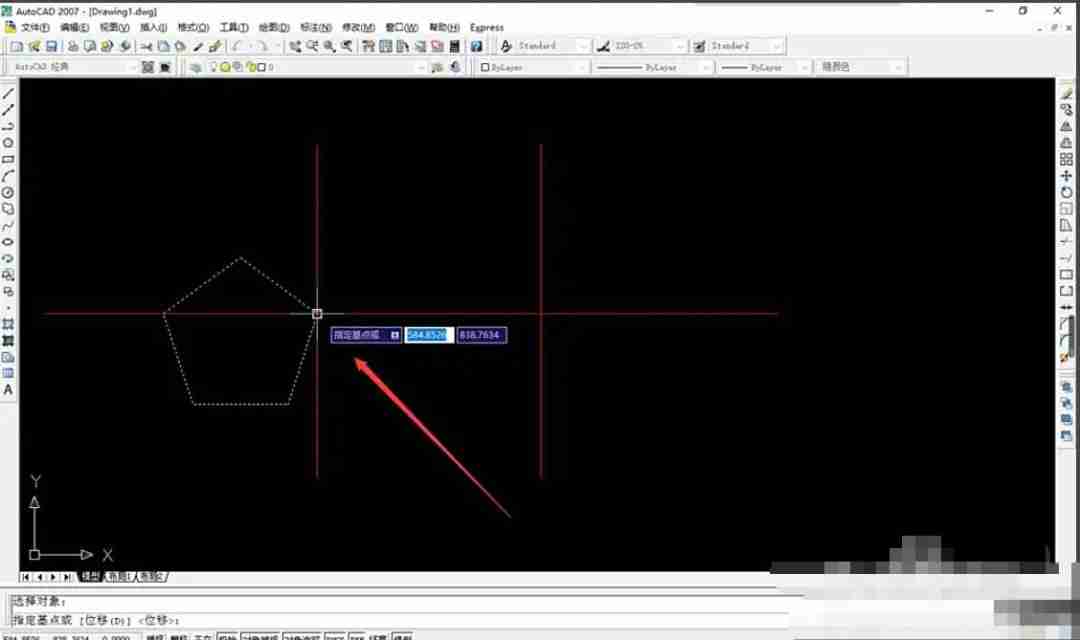
第六步
点击鼠标左键确认最终位置,或按回车键完成命令。此时,所选图形将按照设定的方式完成拉伸操作。
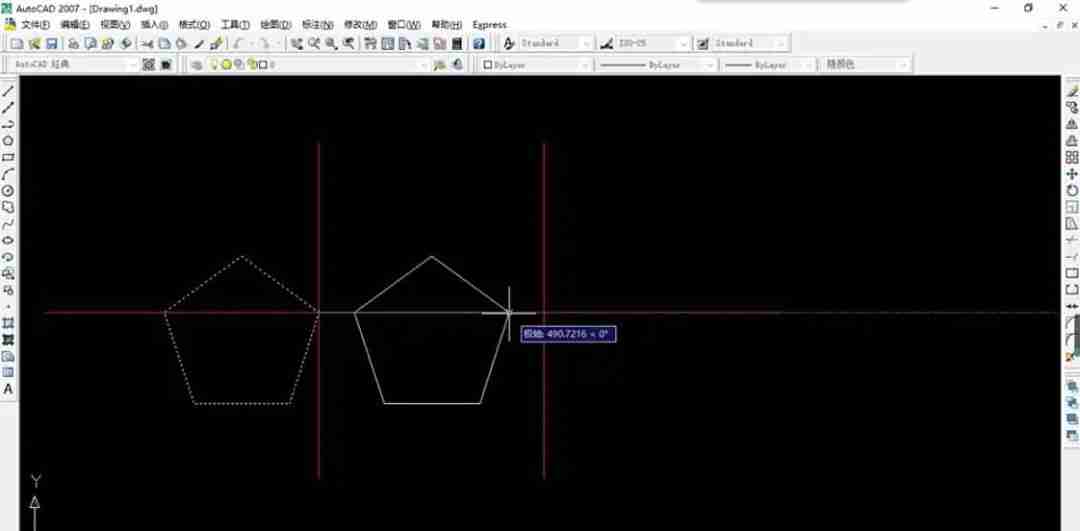
文中关于AutoCAD2007,拉伸图形,STRETCH命令,交叉选择窗口,基点的知识介绍,希望对你的学习有所帮助!若是受益匪浅,那就动动鼠标收藏这篇《AutoCAD2007拉伸图形教程详解》文章吧,也可关注golang学习网公众号了解相关技术文章。
-
501 收藏
-
501 收藏
-
501 收藏
-
501 收藏
-
501 收藏
-
467 收藏
-
315 收藏
-
171 收藏
-
210 收藏
-
457 收藏
-
482 收藏
-
220 收藏
-
149 收藏
-
297 收藏
-
177 收藏
-
488 收藏
-
253 收藏
-

- 前端进阶之JavaScript设计模式
- 设计模式是开发人员在软件开发过程中面临一般问题时的解决方案,代表了最佳的实践。本课程的主打内容包括JS常见设计模式以及具体应用场景,打造一站式知识长龙服务,适合有JS基础的同学学习。
- 立即学习 543次学习
-

- GO语言核心编程课程
- 本课程采用真实案例,全面具体可落地,从理论到实践,一步一步将GO核心编程技术、编程思想、底层实现融会贯通,使学习者贴近时代脉搏,做IT互联网时代的弄潮儿。
- 立即学习 516次学习
-

- 简单聊聊mysql8与网络通信
- 如有问题加微信:Le-studyg;在课程中,我们将首先介绍MySQL8的新特性,包括性能优化、安全增强、新数据类型等,帮助学生快速熟悉MySQL8的最新功能。接着,我们将深入解析MySQL的网络通信机制,包括协议、连接管理、数据传输等,让
- 立即学习 500次学习
-

- JavaScript正则表达式基础与实战
- 在任何一门编程语言中,正则表达式,都是一项重要的知识,它提供了高效的字符串匹配与捕获机制,可以极大的简化程序设计。
- 立即学习 487次学习
-

- 从零制作响应式网站—Grid布局
- 本系列教程将展示从零制作一个假想的网络科技公司官网,分为导航,轮播,关于我们,成功案例,服务流程,团队介绍,数据部分,公司动态,底部信息等内容区块。网站整体采用CSSGrid布局,支持响应式,有流畅过渡和展现动画。
- 立即学习 485次学习
